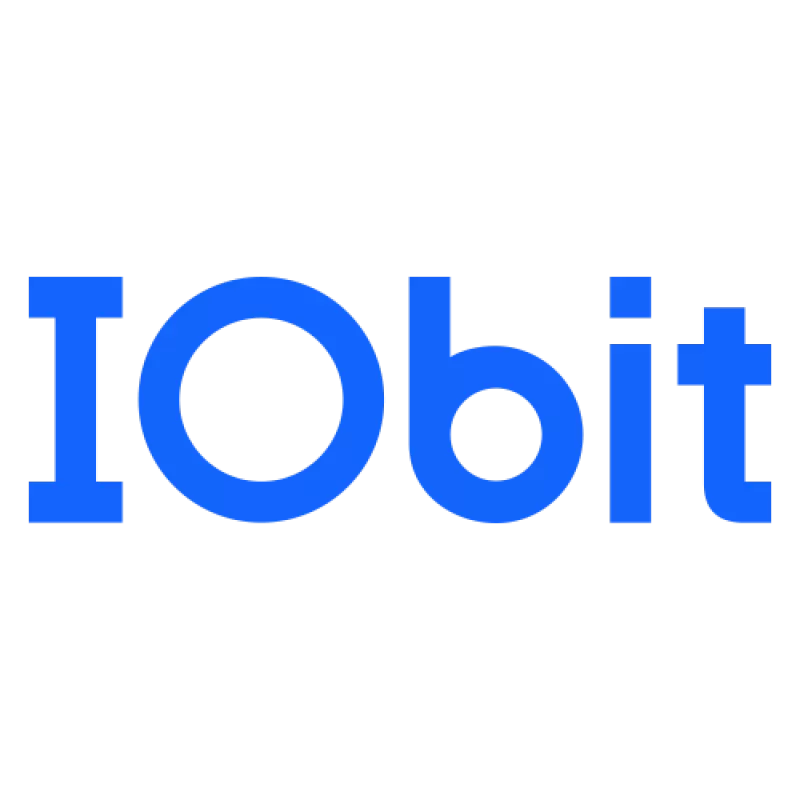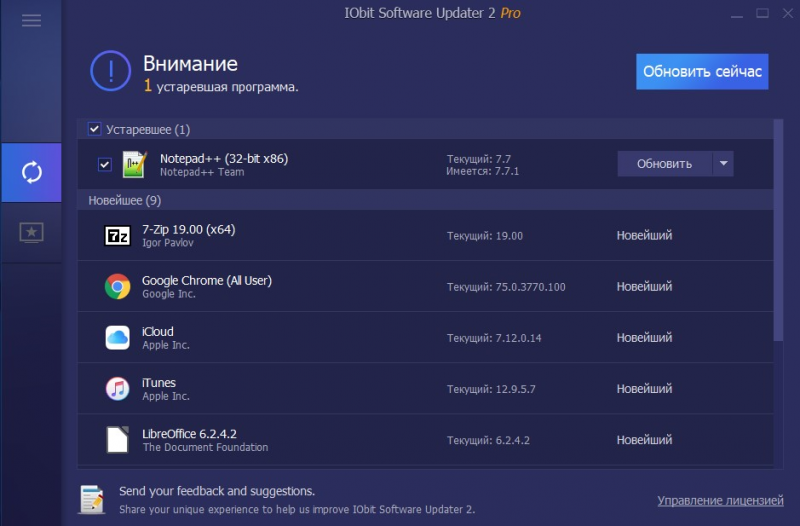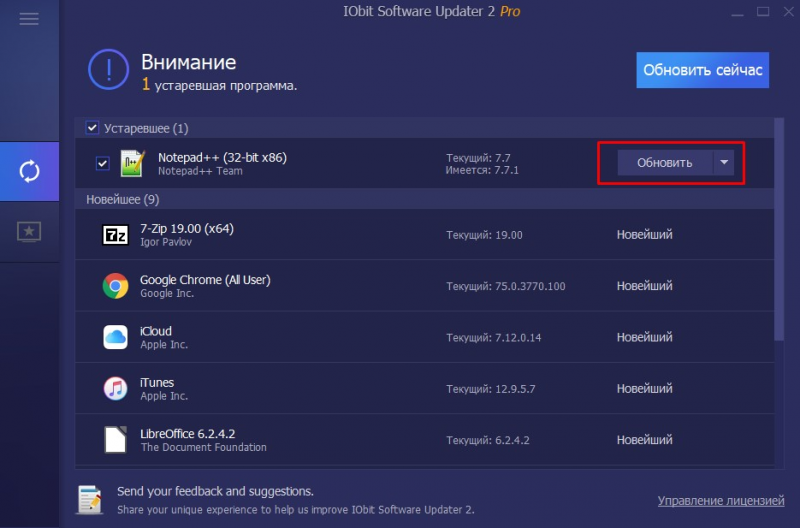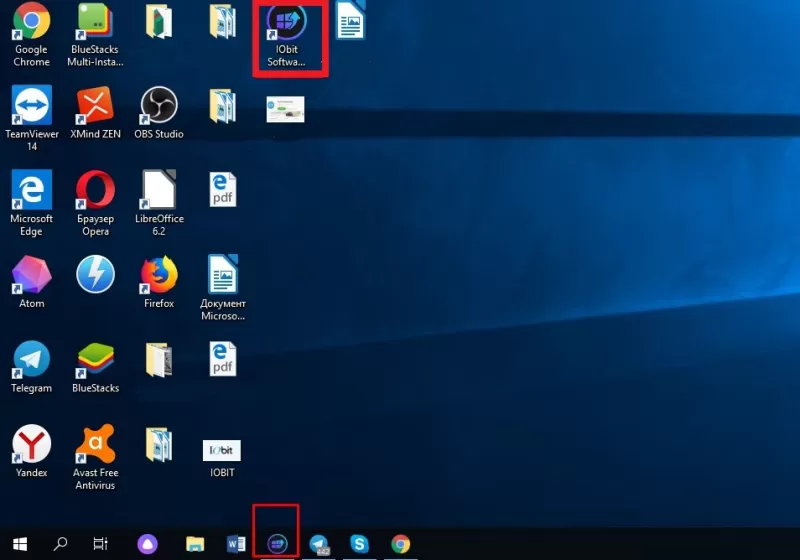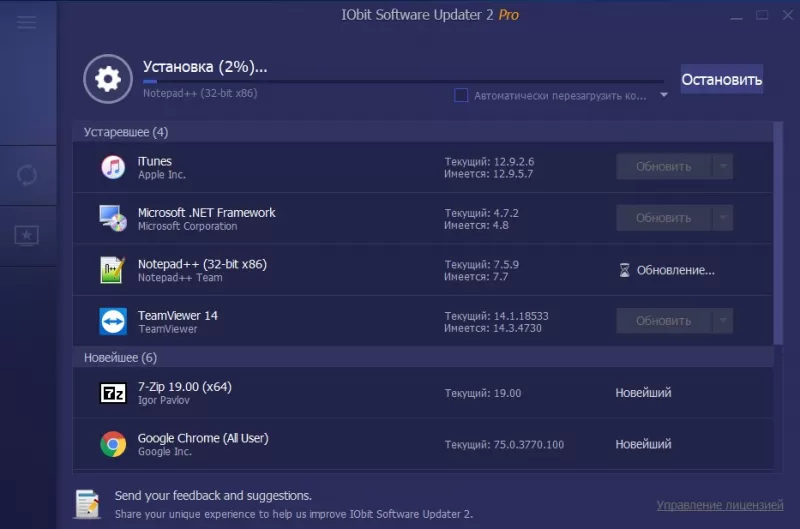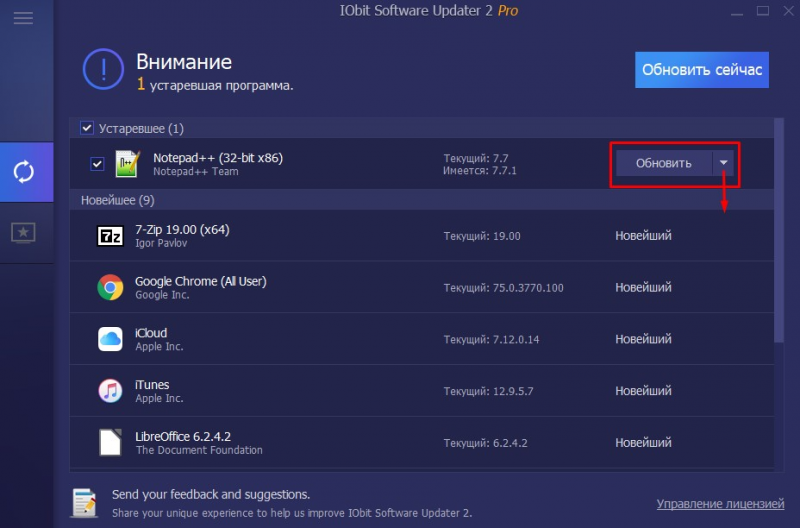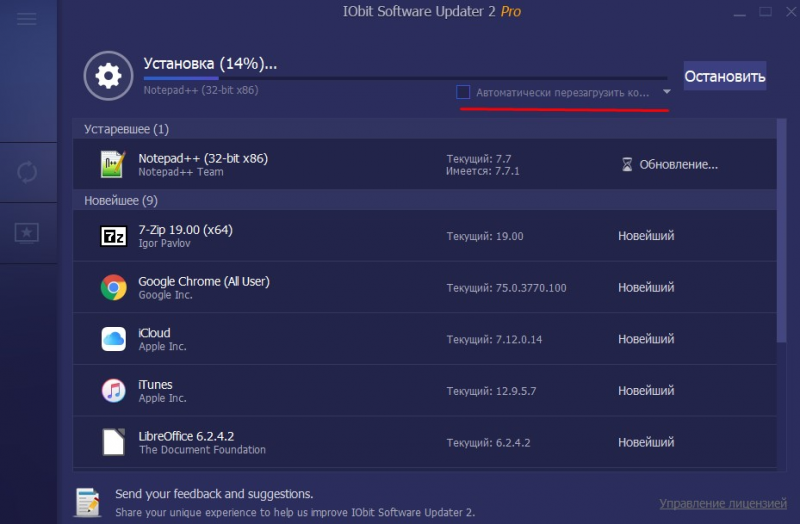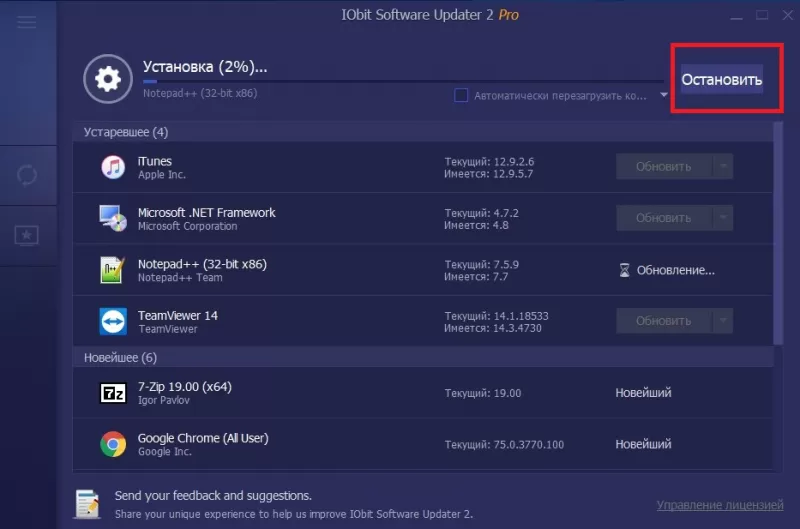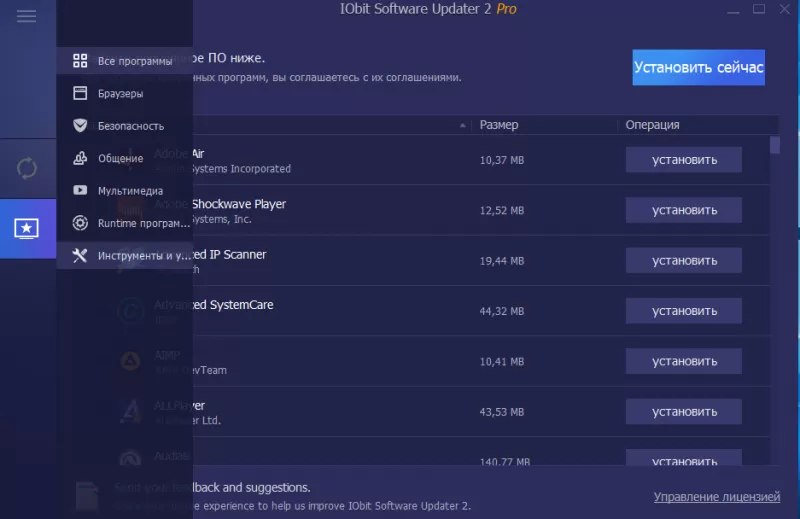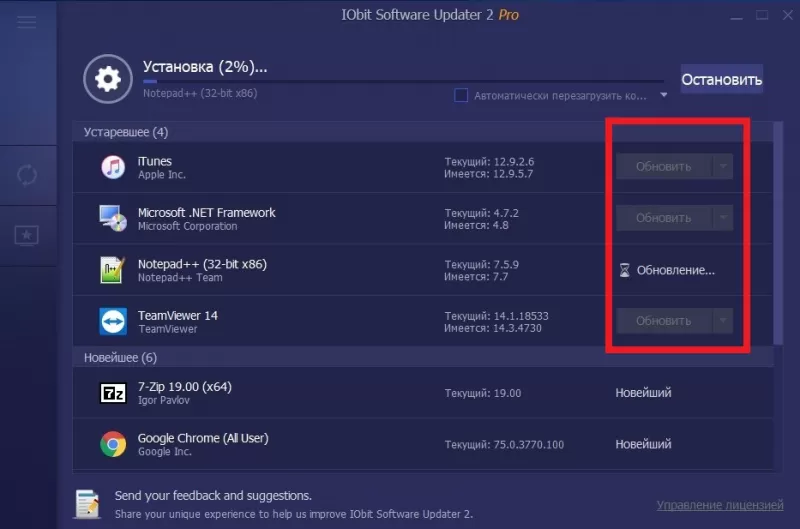что делает программа updater
Windows Update — что это за программа и нужна ли она?

В принципе все верно, однако Windows Update — слишком общее название, чтобы говорить о чем-то конкретном. Например есть прога с похожим названием — Windows Update MiniTool, она нужна для управления обновлениями, также умеет проверять наличие, скачивать их, устанавливать, удалять установленные, скрывать нежелательные, следить за историей.
Однако чаще всего под названием Windows Update имеют ввиду именно обновления Windows.
Важные моменты
Внешний вид Windows Update
Windows Update — важная часть винды. Присутствует во всех версиях — в Windows 10, в Windows 8, семерке, и даже в XP. Скорее всего в старых он тоже был, так как обновления — очень важны. Представьте Microsoft выпускает винду, через месяц оказывается что в ней есть косяк.. как его исправить? Не переустанавливать же систему… тогда разработчики Microsoft создают обновление (заплатку) и оно через Windows Update попадает на ПК, устанавливается и исправляет косяк.
Картинка — окно Windows Update в десятке, не знаю какой билд, но думаю свежий:
Сразу лайф-хак. Чтобы запустить обновление в десятке — зажмите Win + I, далее в самом низу будет Обновление и безопасность. Нажимаете и у вас сразу появится Центр обновления Windows — нужно просто нажать Проверить наличие.
Windows Update — вообще-то Центр обновления Windows, именно так он назывался в семерке:
Если есть обновы, то будет указано сколько их, размер, в общем вся важная нужная инфа:
В семерке Центр обновления находится в панели управления. Там нужно найти значок. Кстати панель управления можно запустить так: Win + R, далее команда control или control panel (способ работает чуть ли не во всех версиях винды).
В Windows 8 все похоже:
Также находится в панели управления. И только в десятке теперь все находится в окне Параметры.
Как отключить Windows Update?
В семерке — идете в панель управления, находите значок Центр обновлений Windows, запускаете, там будет Настройка параметров:
Потом собственно отключаете:
После — нажимаете ОК.
В десятке запускаете окно Параметры (Win + I), далее в самом низу Обновление и безопасность:
Нажмите кнопку Дополнительные параметры:
Далее можете их отключить, но только временно. Используйте настройки:
Можете выставить по максимум.. потом все равно придется обновиться.
На заметку. Я кстати использую утилиту DoNotSpy10, позволяющую отключить все лишнее/ненужное в винде. Пользуюсь давно, правда у меня еще версия Windows 10 LTSB.. где по умолчанию многое отключено. Короче возможно DoNotSpy10 может сделать так, что обновления вы будете получать только тогда когда нажмете на кнопку проверки их наличия. Попробуйте, винда быстрее даже станет работать после DoNotSpy10.
В принципе если на ПК установлен мощный антивирус, версия максимальная, например Касперский, лицензия, настроен на высокую безопасность.. то я думаю с таким антивирусом обновы можно временно отложить.
Заключение
Надеюсь информация оказалась полезной. Удачи, добра, до новых встреч господа!
Что такое updater.exe? Это безопасно или вирус? Как удалить или исправить это
Что такое updater.exe?
updater.exe это исполняемый файл, который является частью Панель инструментов VDownloader Программа, разработанная Ask.com, Программное обеспечение обычно о 3.7 MB по размеру.
Updater.exe безопасно, или это вирус или вредоносная программа?
Первое, что поможет вам определить, является ли тот или иной файл законным процессом Windows или вирусом, это местоположение самого исполняемого файла. Например, такой процесс, как updater.exe, должен запускаться из C: \ Program Files \ ask.com \ updater \ updater.exe, а не в другом месте.
Если статус процесса «Проверенная подписывающая сторона» указан как «Невозможно проверить», вам следует взглянуть на процесс. Не все хорошие процессы Windows имеют метку проверенной подписи, но ни один из плохих.
Самые важные факты о updater.exe:
Если у вас возникли какие-либо трудности с этим исполняемым файлом, вам следует определить, заслуживает ли он доверия, перед удалением updater.exe. Для этого найдите этот процесс в диспетчере задач.
Найдите его местоположение (оно должно быть в C: \ Program Files \ Ask.com \) и сравните его размер с приведенными выше фактами.
Если вы подозреваете, что можете быть заражены вирусом, вы должны немедленно попытаться это исправить. Чтобы удалить вирус Updater.exe, необходимо Загрузите и установите приложение полной безопасности, например Malwarebytes., Обратите внимание, что не все инструменты могут обнаружить все типы вредоносных программ, поэтому вам может потребоваться попробовать несколько вариантов, прежде чем вы добьетесь успеха.
Могу ли я удалить или удалить updater.exe?
Не следует удалять безопасный исполняемый файл без уважительной причины, так как это может повлиять на производительность любых связанных программ, использующих этот файл. Не забывайте регулярно обновлять программное обеспечение и программы, чтобы избежать будущих проблем, вызванных поврежденными файлами. Что касается проблем с функциональностью программного обеспечения, проверяйте обновления драйверов и программного обеспечения чаще, чтобы избежать или вообще не возникало таких проблем.
Однако, если это не вирус, и вам нужно удалить Updater.exe, вы можете удалить VDownloader Toolbar со своего компьютера, используя программу удаления, которая должна находиться по адресу: MsiExec.exe / X <86D4B82A-ABED-442A-BE86- 96357B70F4FE>. Если вы не можете найти его деинсталлятор, то вам может потребоваться удалить VDownloader Toolbar, чтобы полностью удалить updater.exe. Вы можете использовать функцию «Установка и удаление программ» на панели управления Windows.
Распространенные сообщения об ошибках в updater.exe
Наиболее распространенные ошибки updater.exe, которые могут возникнуть:
• «Ошибка приложения updater.exe».
• «Ошибка updater.exe».
• «updater.exe столкнулся с проблемой и должен быть закрыт. Приносим извинения за неудобства».
• «updater.exe не является допустимым приложением Win32».
• «updater.exe не запущен».
• «updater.exe не найден».
• «Не удается найти updater.exe».
• «Ошибка запуска программы: updater.exe».
• «Неверный путь к приложению: updater.exe».
Как исправить updater.exe
Если у вас возникла более серьезная проблема, постарайтесь запомнить последнее, что вы сделали, или последнее, что вы установили перед проблемой. Использовать resmon Команда для определения процессов, вызывающих вашу проблему. Даже в случае серьезных проблем вместо переустановки Windows вы должны попытаться восстановить вашу установку или, в случае Windows 8, выполнив команду DISM.exe / Online / Очистка-изображение / Восстановить здоровье, Это позволяет восстановить операционную систему без потери данных.
Чтобы помочь вам проанализировать процесс updater.exe на вашем компьютере, вам могут пригодиться следующие программы: Менеджер задач безопасности отображает все запущенные задачи Windows, включая встроенные скрытые процессы, такие как мониторинг клавиатуры и браузера или записи автозапуска. Единый рейтинг риска безопасности указывает на вероятность того, что это шпионское ПО, вредоносное ПО или потенциальный троянский конь. Это антивирус обнаруживает и удаляет со своего жесткого диска шпионское и рекламное ПО, трояны, кейлоггеры, вредоносное ПО и трекеры.
Мы рекомендуем вам попробовать это новое программное обеспечение, которое исправляет компьютерные ошибки, защищает их от вредоносных программ и оптимизирует производительность вашего ПК. Этот новый инструмент исправляет широкий спектр компьютерных ошибок, защищает от таких вещей, как потеря файлов, вредоносное ПО и сбои оборудования.
Загрузите или переустановите updater.exe
Вход в музей Мадам Тюссо не рекомендуется загружать заменяемые exe-файлы с любых сайтов загрузки, так как они могут содержать вирусы и т. д. Если вам нужно скачать или переустановить updater.exe, мы рекомендуем переустановить основное приложение, связанное с ним. Панель инструментов VDownloader.
Информация об операционной системе
Ошибки updater.exe могут появляться в любых из нижеперечисленных операционных систем Microsoft Windows:
Что такое Updater.exe? Это безопасно или вирус? Как удалить или исправить это
Что такое Updater.exe?
Updater.exe это исполняемый файл, который является частью APN Updater Программа, разработанная Ask.com, Программное обеспечение обычно о 1.64 MB по размеру.
Updater.exe безопасный, или это вирус или вредоносная программа?
Первое, что поможет вам определить, является ли тот или иной файл законным процессом Windows или вирусом, это местоположение самого исполняемого файла. Например, такой процесс, как Updater.exe, должен запускаться из C: \ Program Files \ ask.com \ updater \ Updater.exe, а не где-либо еще.
Если статус процесса «Проверенная подписывающая сторона» указан как «Невозможно проверить», вам следует взглянуть на процесс. Не все хорошие процессы Windows имеют метку проверенной подписи, но ни один из плохих.
Наиболее важные факты о Updater.exe:
Если у вас возникли какие-либо трудности с этим исполняемым файлом, вам следует определить, заслуживает ли он доверия, перед удалением Updater.exe. Для этого найдите этот процесс в диспетчере задач.
Найдите его местоположение (оно должно быть в C: \ Program Files \ ask.com \ updater) и сравните его размер с приведенными выше фактами.
Если вы подозреваете, что можете быть заражены вирусом, вы должны немедленно попытаться это исправить. Чтобы удалить вирус Updater.exe, необходимо Загрузите и установите приложение полной безопасности, например Malwarebytes., Обратите внимание, что не все инструменты могут обнаружить все типы вредоносных программ, поэтому вам может потребоваться попробовать несколько вариантов, прежде чем вы добьетесь успеха.
Могу ли я удалить или удалить Updater.exe?
Не следует удалять безопасный исполняемый файл без уважительной причины, так как это может повлиять на производительность любых связанных программ, использующих этот файл. Не забывайте регулярно обновлять программное обеспечение и программы, чтобы избежать будущих проблем, вызванных поврежденными файлами. Что касается проблем с функциональностью программного обеспечения, проверяйте обновления драйверов и программного обеспечения чаще, чтобы избежать или вообще не возникало таких проблем.
Распространенные сообщения об ошибках в Updater.exe
Наиболее распространенные ошибки Updater.exe, которые могут возникнуть:
• «Ошибка приложения Updater.exe».
• «Ошибка Updater.exe».
• «Updater.exe столкнулся с проблемой и будет закрыт. Приносим извинения за неудобства».
• «Updater.exe не является допустимым приложением Win32».
• «Updater.exe не запущен».
• «Updater.exe не найден».
• «Не удается найти Updater.exe».
• «Ошибка запуска программы: Updater.exe».
• «Неверный путь к приложению: Updater.exe».
Как исправить Updater.exe
Если у вас возникла более серьезная проблема, постарайтесь запомнить последнее, что вы сделали, или последнее, что вы установили перед проблемой. Использовать resmon Команда для определения процессов, вызывающих вашу проблему. Даже в случае серьезных проблем вместо переустановки Windows вы должны попытаться восстановить вашу установку или, в случае Windows 8, выполнив команду DISM.exe / Online / Очистка-изображение / Восстановить здоровье, Это позволяет восстановить операционную систему без потери данных.
Чтобы помочь вам проанализировать процесс Updater.exe на вашем компьютере, вам могут пригодиться следующие программы: Менеджер задач безопасности отображает все запущенные задачи Windows, включая встроенные скрытые процессы, такие как мониторинг клавиатуры и браузера или записи автозапуска. Единый рейтинг риска безопасности указывает на вероятность того, что это шпионское ПО, вредоносное ПО или потенциальный троянский конь. Это антивирус обнаруживает и удаляет со своего жесткого диска шпионское и рекламное ПО, трояны, кейлоггеры, вредоносное ПО и трекеры.
Мы рекомендуем вам попробовать это новое программное обеспечение, которое исправляет компьютерные ошибки, защищает их от вредоносных программ и оптимизирует производительность вашего ПК. Этот новый инструмент исправляет широкий спектр компьютерных ошибок, защищает от таких вещей, как потеря файлов, вредоносное ПО и сбои оборудования.
Загрузите или переустановите Updater.exe
Вход в музей Мадам Тюссо не рекомендуется загружать заменяемые exe-файлы с любых сайтов загрузки, так как они могут содержать вирусы и т. д. Если вам нужно скачать или переустановить Updater.exe, мы рекомендуем переустановить основное приложение, связанное с ним. APN Updater.
Информация об операционной системе
Ошибки Updater.exe могут появляться в любых из нижеперечисленных операционных систем Microsoft Windows:
IObit Software Updater 2: что за утилита, как пользоваться?
Совсем недавно IObit выпустила новую утилиту для быстрого и безопасного обновления программ. В.
Совсем недавно IObit выпустила новую утилиту для быстрого и безопасного обновления программ. В этой статье вы найдёте обзор на Software Updater 2: расскажем о том, как пользоваться утилитой, её плюсах и минусах, удобстве и функционале.
Сама компания IObit c 2004 года создаёт утилиты и программное обеспечение безопасности для пользователей разных ОС — Windows, Mac, Linux и Android. В приоритете компании повышение производительности техники, инновационные решения проблем пользователей, а также их безопасность.
Software Updater 2 – новая версия ранее известной утилиты. Она получила расширенную базу данных программного обеспечения и теперь работает ещё эффективней. Утилита поможет обновить устаревшие и установить новые программы в один щелчок мышью. Это здорово экономит время. Постоянное обновление также очень важно и для системы безопасности в целом. Стоит утилита 599 рублей за один год использования. При этом юзать Software Updater 2 можно на трёх устройствах.
В апдейте утилиты поменялся алгоритм загрузки программ. По заверениям разработчиков, он сразу скачивает последнюю версию пакета.
Зачем нужна Software Updater 2?
Утилиту стоит установить даже потому, что она оптимизирует процесс работы юзера. Не нужно искать ресурсы, где обновить какую-либо конкретную программу. Достаточно открыть Software Updater, чтобы проапдейтить все разом. Также в утилите есть список самых популярных программ, которые можно инсталлировать на свой компьютер, опять же, не рискуя безопасностью.
Как пользоваться?
Установка утилиты проходит быстро и не требует какого-то прямого участия пользователя. На рабочем столе появляется ярлык программы, откуда её без труда можно запустить. Инсталляция занимает не более минуты.
Далее после установки появится активное окно программы с меню и полем, в котором нужно ввести активационный код для аккаунта Pro.
Слева в утилите находится меню, содержащее пункты «Настройки», «Восстановить», «Отправить отзыв», «Проверить обновления», Руководство пользователя», «Техническая поддержка», «IObit онлайн» и «О приложении». Рассмотрим каждый из них отдельно.
При запуске программы в активном окне появляются программы, которые можно обновить. Они помечены как устаревшие. Ниже будет список софта, который обновлять не нужно — в разделе «Новейшее».
Рядом с каждой устаревшей программой в открывающемся меню пользователь может видеть действие, которое предполагается применить: обновить, автоматически обновить или игнорировать. Загрузка обновление в среднем занимает минуту, но зависит от программы. После непосредственного апдейта создаётся точка восстановления, это занимает уже чуть больше времени.
Под строкой состояния обновления есть пункт «Автоматически перезагрузить или выключить компьютер».
В процессе апдейта пользователь может столкнуться с первой проблемой — при обновлении программы компьютер начинает слегка подзависать. При тестировании утилиты так было с iCloud, установленном на Windows. С остальными программами — в нашем случае это были Notepad++, TeamViewer и iTunes, проблем не возникло. Обновление программ можно остановить в случае необходимости, что тоже весьма удобно.
При апдейте программы указывается её текущая установленная версия и та, что вышла недавно, до которой можно обновиться.
Если установка прошла без сбоев, то утилита в графе с названием программы выведет сообщение «Успешно».
Кроме апдейта программ Software Updater 2 предложит пользователю скачать наиболее популярное ПО. Утилита классифицирует предлагаемые программы по их функционалу: «Безопасность», «Мультимедиа», «Общение», «Браузеры», «Runtime программы», «Инструменты и утилиты», а также предложит посмотреть весь софт.
В нашем случае утилита обнаружила устаревшие программы: iTunes, iCloud, Notepad++, Mocrosoft.NET Framework и TeamViewer.
В целом утилита Software Updater 2 приятно удивила своей продуманностью и реально удобным функционалом. По заверениям разработчиков, скорость обновления в этой утилите увеличена на 10%, в отличие от предыдущей. По факту так и есть, за исключением отдельных программ, о которых мы писали выше. Удобно, что утилита может автообновлять программы, если стала доступна официальная новейшая версия. Нет смысла переживать, что вместе с апдейтом на компьютер может просочится вирус: Software Updater 2 следит за безопасностью. Утилита подходит для Windows 10, 8, 8/1, 7 XP и Windows Vista.
Чтобы не потеряться в великом множестве программ, особенно когда вы только приобрели новый компьютер или решили переустановить Windows, можно скачать Software Updater 2.
Если говорить о минусах, то среди них отмечено подвисание компьютера при обновлении некоторых программ, иногда может не находить обновление какого-то редкого софта и не всегда адекватно воспринимается установленным антивирусом.
filecheck .ru
Вот так, вы сможете исправить ошибки, связанные с Updater.exe
Информация о файле Updater.exe
Описание: updater.exe это часть программы сортировки музыки Moodlogic. Эта утилита автоматически проверяет обновления к программе с регулярной периодичностью. Если вам не требуется проверка обновлений программы, можно отключить или удалить данную утилиту.
Важно: Некоторые вирусы маскируют себя как Updater.exe, особенно, если они расположены в каталогах c:\windows или c:\windows\system32. Таким образом, вы должны проверить файл Updater.exe на вашем ПК, чтобы убедиться, что это угроза. Если Updater.exe изменил поиск по умолчанию и начальную страницу в браузере, то вы можете восстановить ваши параметры следующим образом:
Изменение параметров по умолчанию для Internet-Explorer ▾
Комментарий пользователя
Лучшие практики для исправления проблем с Updater
Если у вас актуальные проблемы, попробуйте вспомнить, что вы делали в последнее время, или последнюю программу, которую вы устанавливали перед тем, как появилась впервые проблема. Используйте команду resmon, чтобы определить процесс, который вызывает проблемы. Даже если у вас серьезные проблемы с компьютером, прежде чем переустанавливать Windows, лучше попробуйте восстановить целостность установки ОС или для Windows 8 и более поздних версий Windows выполнить команду DISM.exe /Online /Cleanup-image /Restorehealth. Это позволит восстановить операционную систему без потери данных.
Updater сканер
Security Task Manager показывает все запущенные сервисы Windows, включая внедренные скрытые приложения (например, мониторинг клавиатуры или браузера, авто вход). Уникальный рейтинг надежности указывает на вероятность того, что процесс потенциально может быть вредоносной программой-шпионом, кейлоггером или трояном.
Бесплатный aнтивирус находит и удаляет неактивные программы-шпионы, рекламу, трояны, кейлоггеры, вредоносные и следящие программы с вашего жесткого диска. Идеальное дополнение к Security Task Manager.
Reimage бесплатное сканирование, очистка, восстановление и оптимизация вашей системы.